您的字型選擇傳達的多於您可能認為的。 Arial 乾淨、自信且現代化。 Merriweather 是典雅的經典。 透過我們新增至 Clipchamp iOS 應用程式的新字型,您只要點選幾下就能表達您的個人特質和品牌。
使用我們更新的字型、色彩和效果為您的視訊增添價值。
請依照下列步驟瞭解如何在視訊中新增文字。
步驟 1: 點選 + 符號以開啟視訊編輯選項,然後點選 [文字] 索引標籤。
![點選 + 符號以開啟視訊編輯選項,然後點選 [文字] 索引標籤。](https://support.content.office.net/zh-tw/media/bd0130e8-cdec-4ba5-9aa1-ebeab27d66d3.png)
步驟 2: 輸入您想要的文字。
文字選項會顯示在作用中閃爍的游標下方。 使用智慧型手機鍵盤輸入您想要的文字。
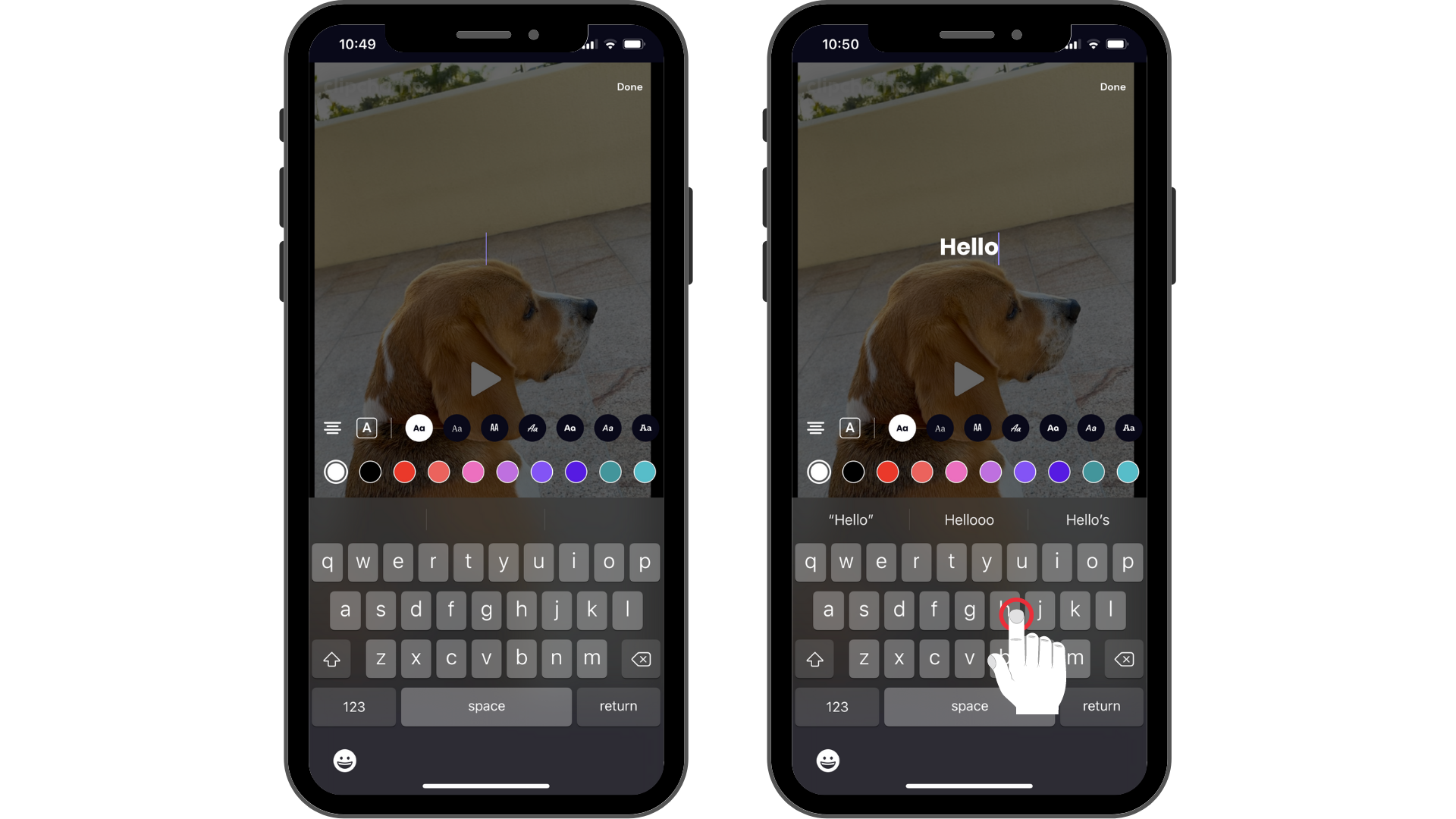
步驟 3: 點選最適合您視訊的字型。
您可以視需要多次變更字型。
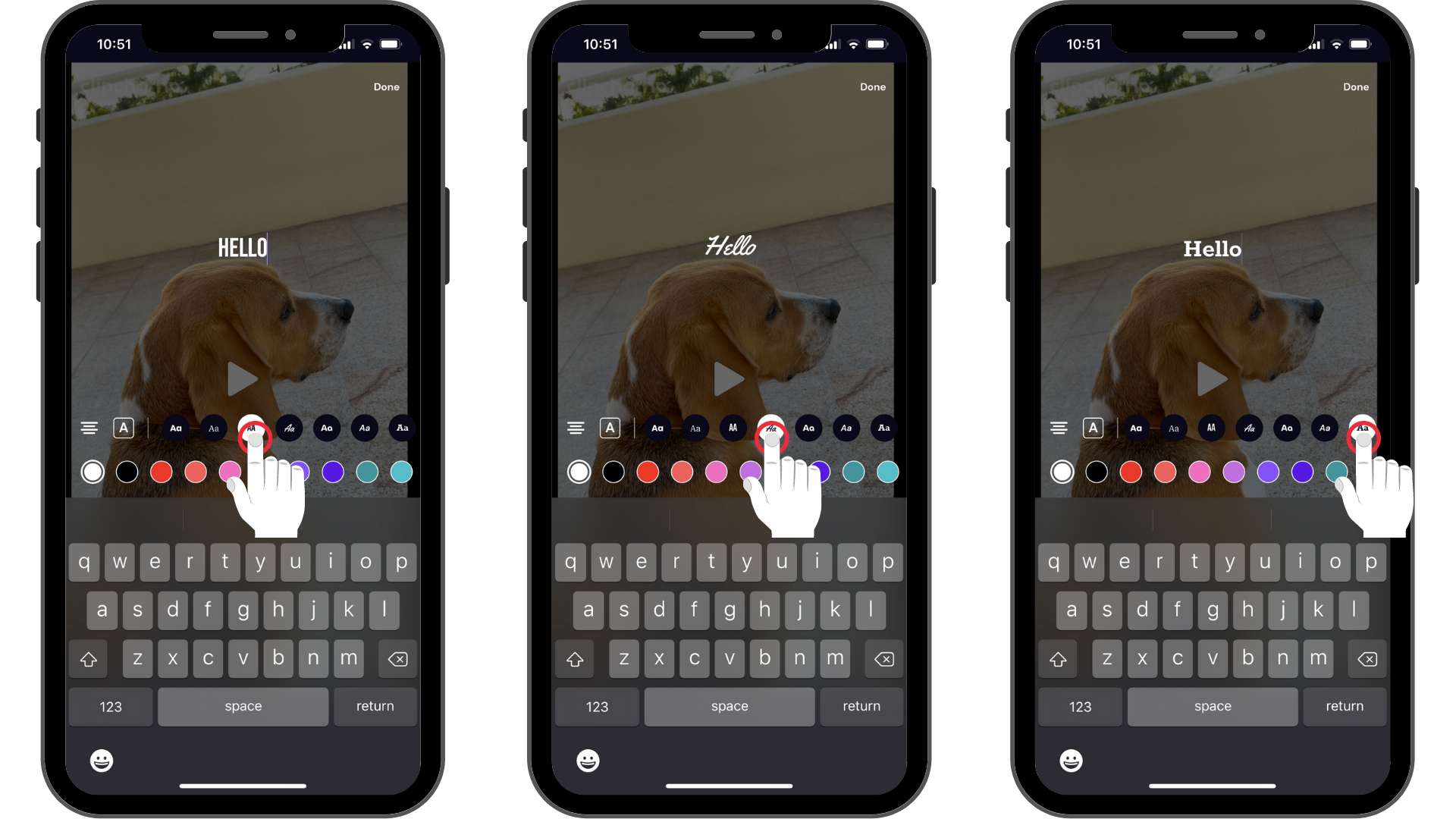
步驟 4: 點選文字效果選項。
點選字型右側的文字效果選項, (符號在方塊) 中看起來像 A。 有 4 種不同的效果可供選擇。 請繼續點選 ,直到您找到所需的文字效果為止。
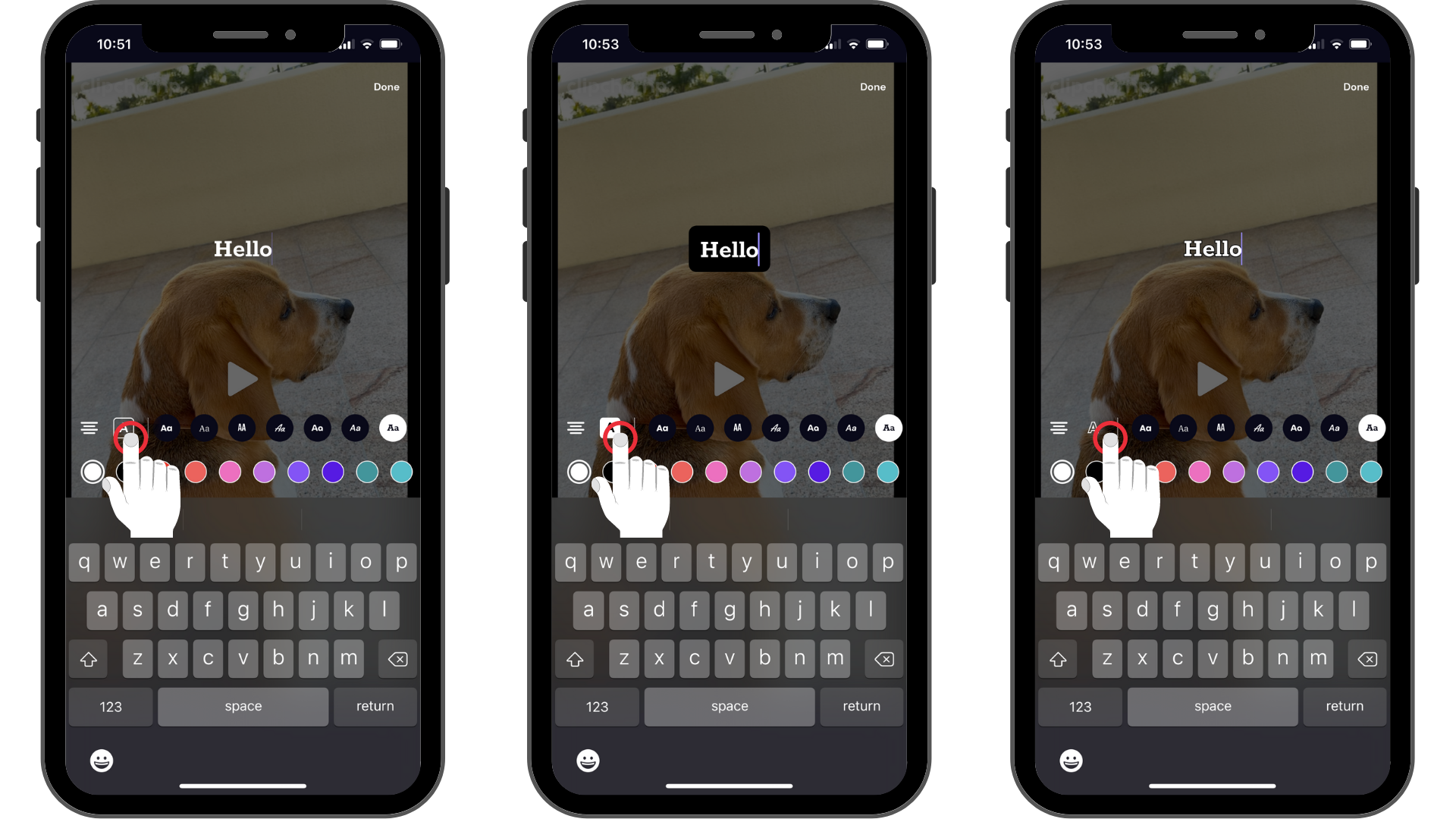
步驟 5. 變更文字方向。
將文字置中,或選取左或右。
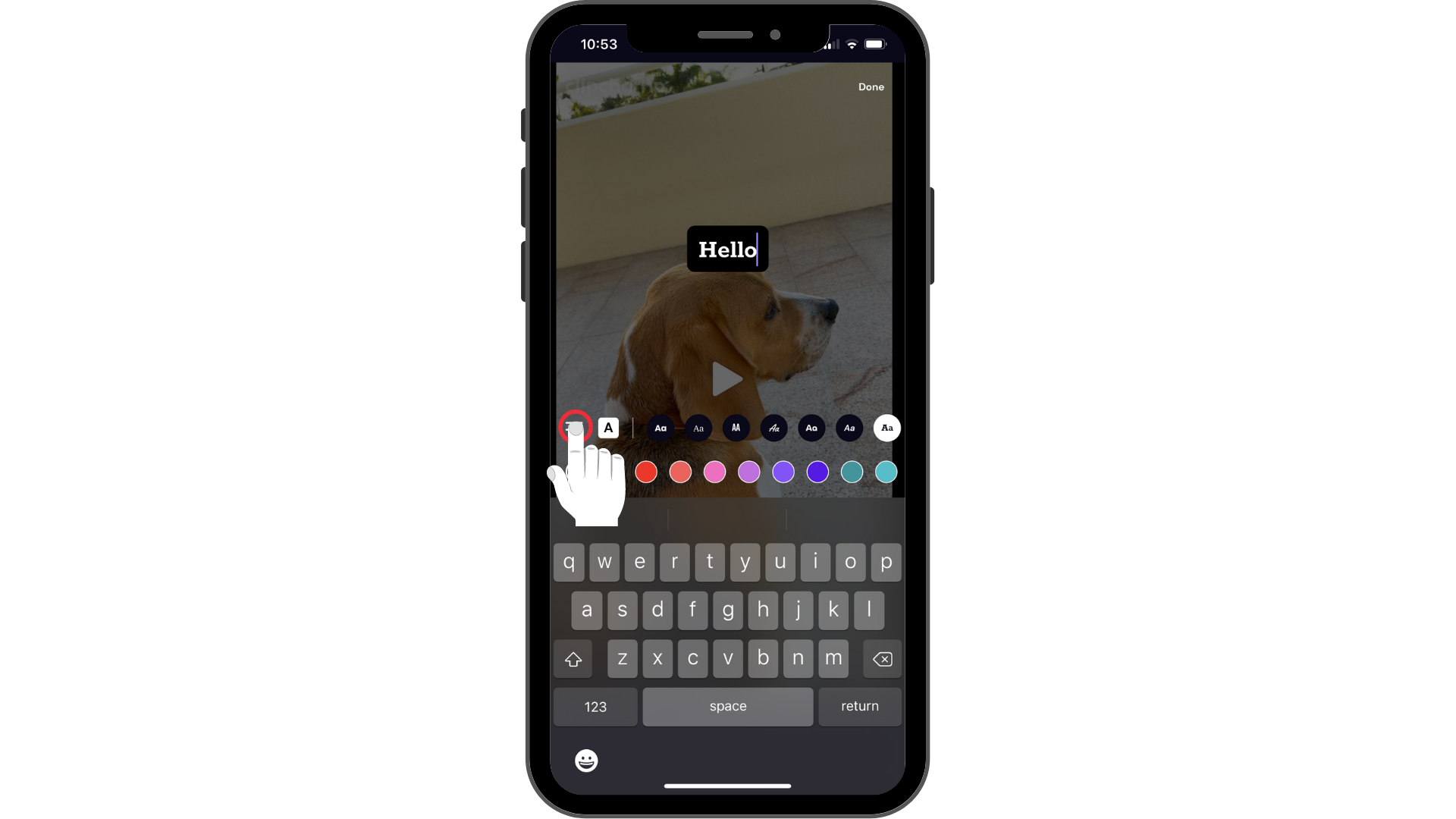
步驟 6。 變更文字色彩。
您可以點選色彩選項來變更文字 的色彩。 捲動以查看更多色彩選項。
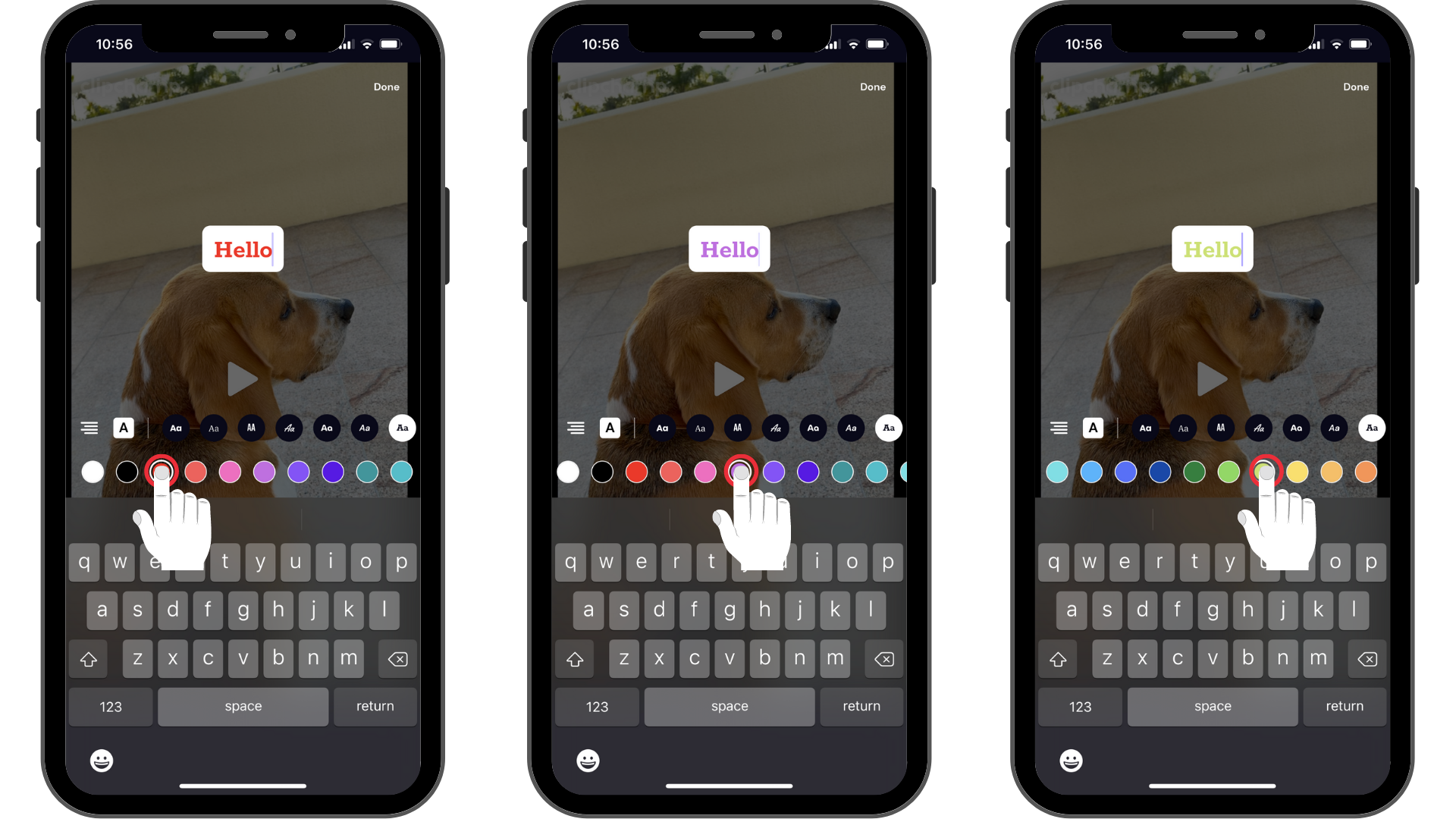
試試我們的 iOS 應用程式。
下載免費的 Clipchamp iOS 應用程式 以開始使用。










